أفضل 3 طرق لتحويل عروض التقديمية من PowerPoint إلى iphone keynote
هناك العديد من الأسباب التي تجعلك ترغب في تحويل عرض تقديمي من PowerPoint إلى تنسيق iphone keynote. ربما تنوي إرسال ملف PPTX أو PPT إلى مستلم باستخدام جهاز Mac أو iphone . أو ربما تكون قد تلقيت أو نزّلت عرضًا تقديميًا كملف PowerPoint على جهاز Mac.
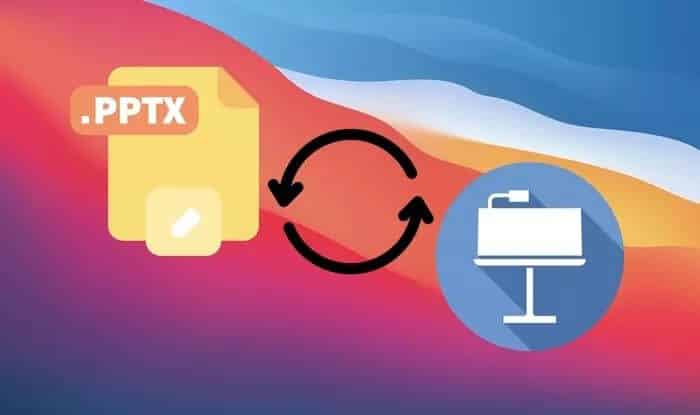
لحسن الحظ ، يعد تحويل عرض PowerPoint تقديمي من تنسيق PPTX أو PPT إلى تنسيق KEY أمر سهل للغاية. ربما أسهل مما تعتقد. لذلك دون أي مزيد من اللغط ، دعنا نذهب من خلال ثلاث طرق سهلة لمساعدتك على القيام بذلك.
1. استخدم ZAMZAR
في نظام Windows ، تتمثل الطريقة الأكثر ملاءمة لتحويل عرض PowerPoint تقديمي إلى تنسيق iphone keynote في استخدام خدمة تحويل الملفات عبر الإنترنت. ZamZar كان اختيارنا لعدة أسباب ؛ كانت الخدمة موجودة منذ ما يقرب من 15 عامًا ، ولم تكن هناك محولات ملفات أخرى حسنة السمعة يمكنها إجراء تحويلات PPTX إلى KEY.
الخطوة 1: افتح ZamZar في متصفح الويب المفضل لديك. ثم ، انقر فوق الزر Add Files وقم بتحميل ملف PPTX أو PPT الذي تريد تحويله. يجب ألا يتجاوز حجم الملف 50 ميغا بايت.
ملاحظة: يتيح لك ZamZar تحويل ما يصل إلى ملفين PPTX في غضون 24 ساعة. إذا كنت ترغب في تحويل أكثر من ذلك ، يجب عليك الاشتراك في خطة مدفوعة.
الخطوة 2: اضبط تنسيق الإخراج على KEY ، ثم انقر فوق تحويل.
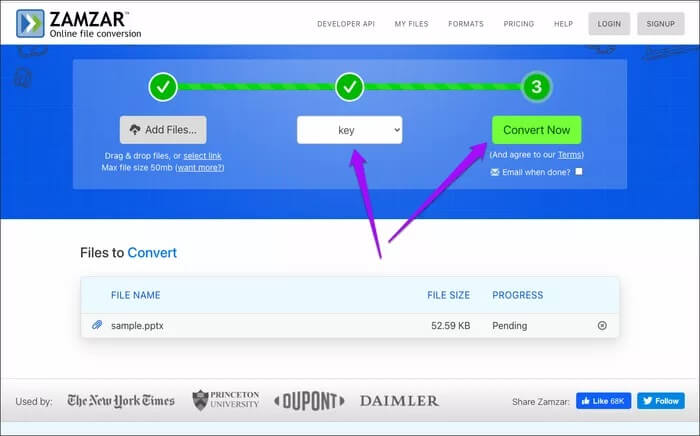
الخطوة 3: انتظر بضع ثوانٍ بينما يقوم ZamZar بتحويل الملف. ثم انقر فوق “تنزيل” لحفظ ملف العرض التقديمي المحول محليًا.
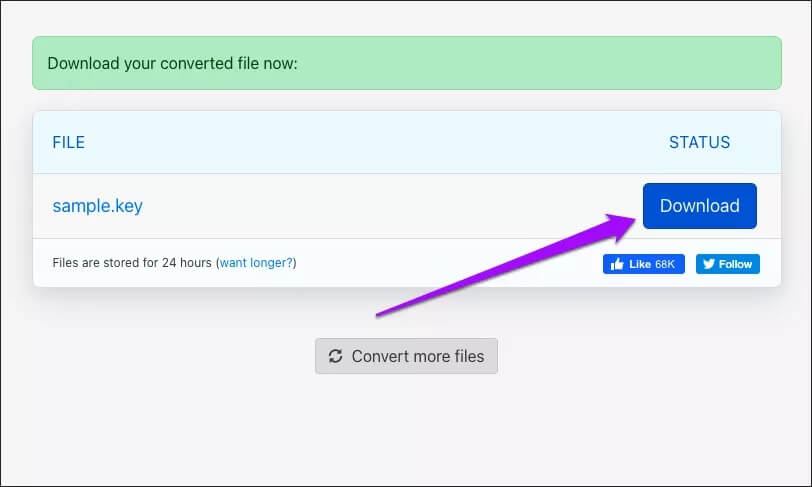
ومع ذلك ، يجب أن تضع في اعتبارك مشكلتين أثناء استخدام خدمة تحويل الملفات مثل ZamZar. أولاً ، يجب أن تكون على دراية بآثار الخصوصية. إذا كان العرض التقديمي يحتوي على معلومات حساسة ، فمن الأفضل تجنب هذه الطريقة نظرًا لعدم وجود ضمانات بالمكان الذي قد تنتهي فيه بياناتك.
ثانيًا ، هناك مشكلات في التنسيق يجب مراعاتها. قد لا تحمل ملفات KEY المحولة نفس التنسيق (الخطوط ، على سبيل المثال) مثل ملفات PPTX / PPT الأصلية. تتفاقم المشكلة بشكل أكبر بسبب حقيقة أن PowerPoint (الذي ربما استخدمته لإنشاء العرض التقديمي) لا يدعم ملفات KEY ، لذلك لا توجد طريقة للتحقق أيضًا.
الطريقة التالية ليست خاصة وآمنة فحسب ، ولكنها تتيح لك أيضًا تحويل أي عدد تريده من الملفات.
2. استخدم iCloud Keynote
يتميز الإصدار عبر الإنترنت من iCloud Keynote أيضًا بالقدرة على تحويل ملفات PPTX إلى تنسيق KEY. إذا لم يكن لديك حق الوصول إلى حساب iCloud ، فيمكنك إنشاء حساب مجانًا هنا. لا تحتاج إلى أن يكون لديك iPhone أو iPad أو Mac لذلك ، على الرغم من أنك تحصل على غيغابايت واحد فقط من سعة التخزين المجانية بدلاً من 5 غيغابايت.
الخطوة 1: بعد تسجيل الدخول إلى iCloud.com ، حدد iphone keynote من iCloud Launchpad.
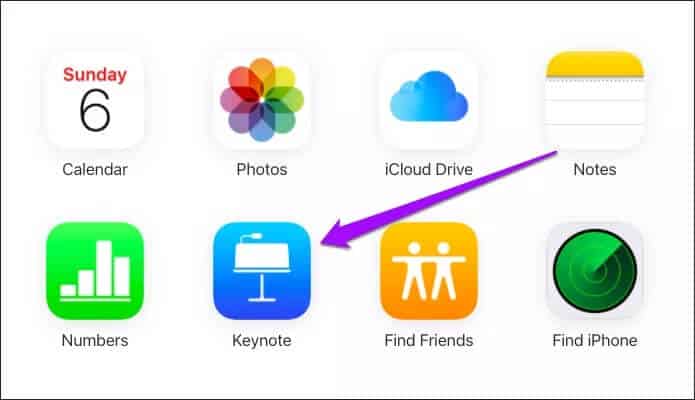
الخطوة 2: قم بتحميل ملف PPTX أو PPT من جهاز الكمبيوتر الخاص بك. يمكنك أيضًا تحميل ملفات متعددة في وقت واحد.
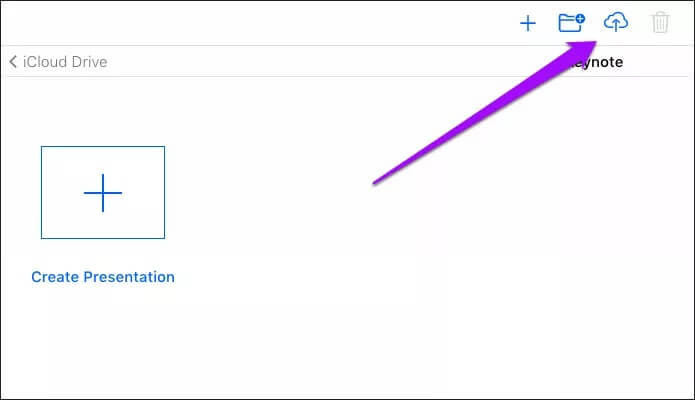
الخطوة 3: انقر نقرًا مزدوجًا فوق ملف PPTX أو PPT الذي تم تحميله. سيقوم iCloud Keynote بمعالجة الملف وفتحه.
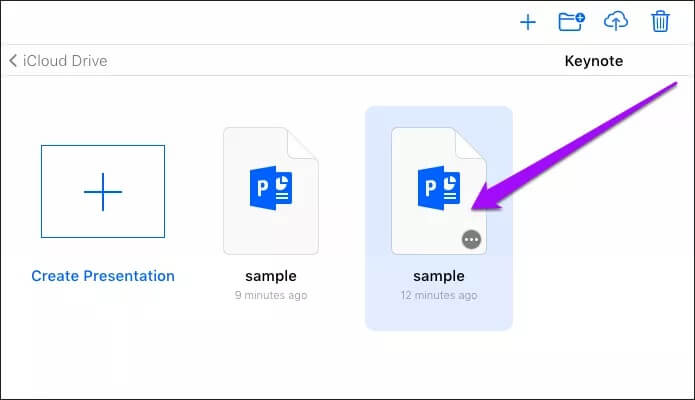
الخطوة 4: افحص الملف بحثًا عن مشكلات التنسيق وغيرها من المشكلات (مثل الخطوط المفقودة) وقم بتصحيحها.
تلميح: إذا لم تكن على دراية بالخيارات والإعدادات في Keynote ، فراجع دليل أساسيات iphone keynote.
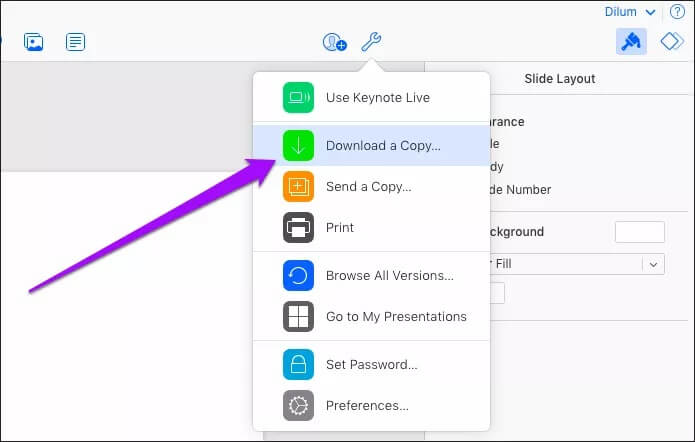
بعد إجراء التغييرات اللازمة ، انقر فوق رمز Keynote Tools ، ثم انقر فوق تنزيل نسخة.
الخطوة 5: اختر Keynote كتنسيق التنزيل.
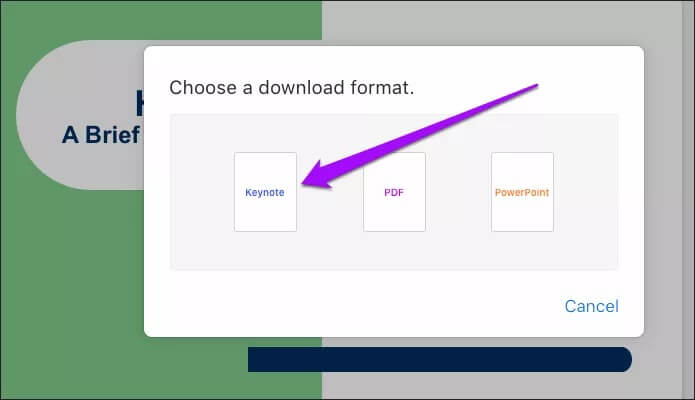
يجب أن يدفع ذلك iCloud Keynote لتنزيل نسخة محولة من عرض PowerPoint التقديمي على جهاز الكمبيوتر الخاص بك. كرر الإجراء مع أي عروض تقديمية أخرى تريد تحويلها إلى تنسيق Keynote.
3. تحويل باستخدام iphone keynote
إذا كنت تستخدم Keynote على جهاز Mac أو iPhone أو iPad ، فيمكنك فتح أي ملف PPTX أو PPT بسهولة تامة نظرًا لأن التطبيق يتميز بالدعم الأصلي لكلا التنسيقين. يعد تحويلها إلى تنسيق KEY أمرًا بسيطًا مثل حفظها.
Keynote على — Mac
الخطوة 1: انقر نقرًا مزدوجًا فوق ملف PPTX أو PPT. سيقوم Keynote بعد ذلك بمعالجة الملف لفترة وجيزة وفتحه تلقائيًا.
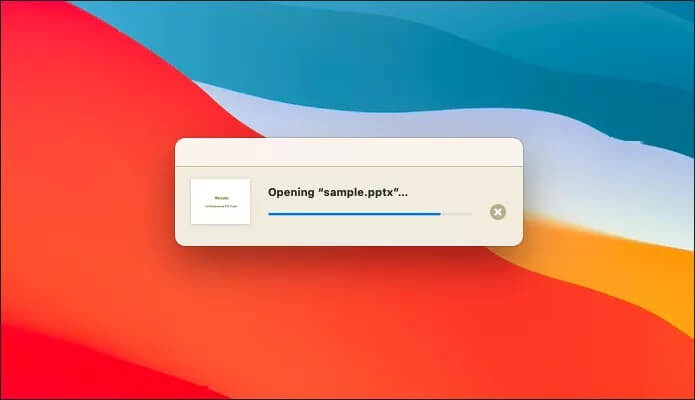
الخطوة 2: سوف يخطرك Keynote بأي مشاكل في التنسيق في العرض التقديمي. تحقق من المستند وقم بإصلاح أي أخطاء.
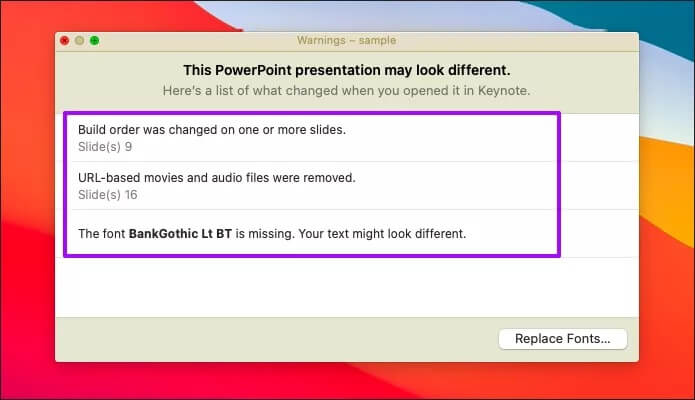
الخطوة 3: افتح قائمة الملفات ، ثم انقر فوق حفظ أو حفظ باسم (اضغط على مفتاح الخيار لإظهار) لحفظ الملف بتنسيق KEY.
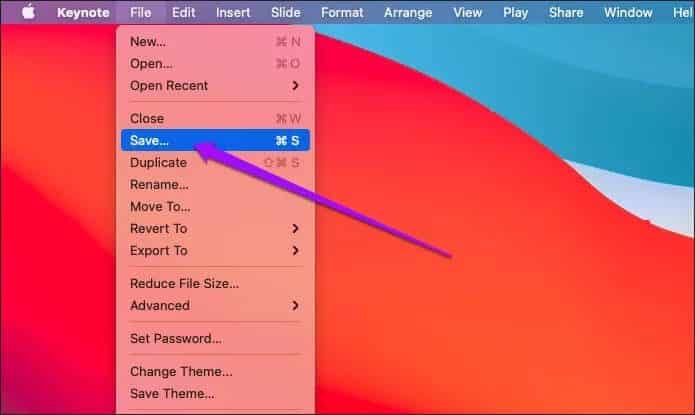
تحذير: إذا قمت بالنقر فوق حفظ ، فستستبدل ملف PPTX أو PPT الأصلي.
iphone keynote على — iPhone و iPad
الخطوة 1: افتح تطبيق Keynote ، وانتقل إلى موقع ملف PPTX أو PPT ، ثم انقر لفتحه.
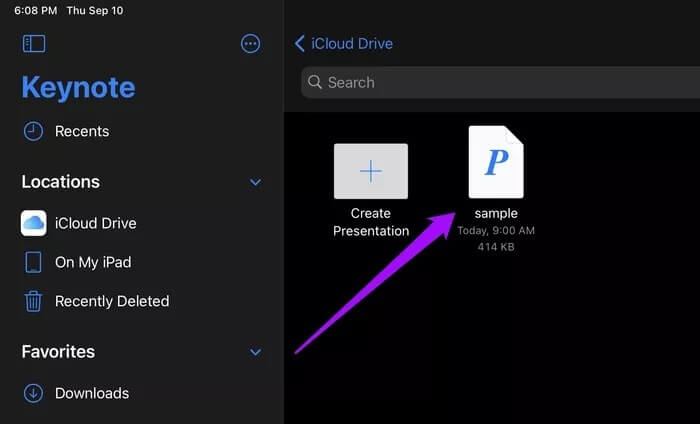
الخطوة 2: راجع العرض التقديمي بحثًا عن أية مشكلات تتعلق بالتنسيق. بعد ذلك ، اضغط على الخيار المسمى العروض التقديمية في الزاوية العلوية اليمنى من تطبيق Keynote.
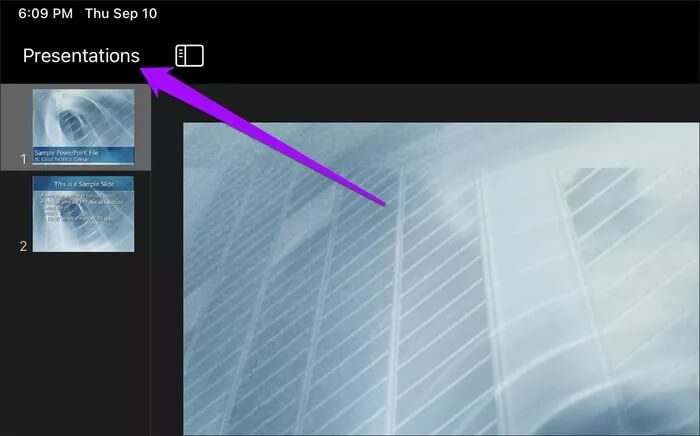
الخطوة 3: يجب أن ترى بعد ذلك ملف KEY جديد داخل نفس الموقع مثل ملف PPTX الأصلي.
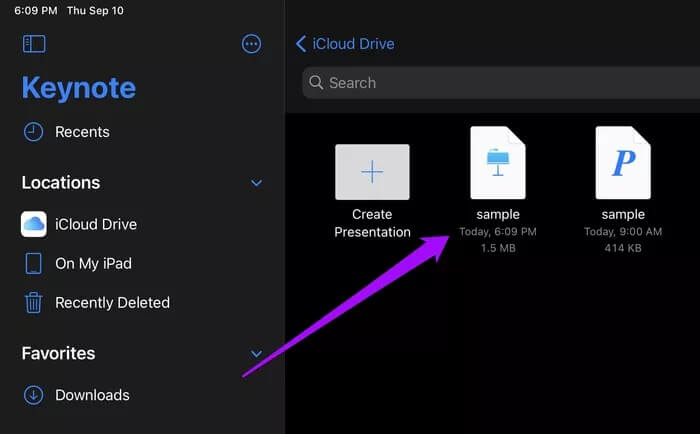
بدلاً من ذلك ، ستؤدي مشاركة ملف PPTX من تطبيق آخر إلى Keynote إلى تحويله تلقائيًا إلى تنسيق KEY. يمكنك بعد ذلك العثور على الملف المحول ضمن Files> iCloud Drive> Keynote.
